Η διαχείριση μιας αυξανόμενης βιβλιοθήκης εικόνων μπορεί να γίνει γρήγορα συντριπτική. Με τις σωστές τεχνικές φιλτραρίσματος στο Lightroom, μπορείς να καταχωρήσεις τις φωτογραφίες σου στοχευμένα και να αποκαταστήσεις την σαφήνεια. Αυτή η οδηγία σου δείχνει πώς να οργανώνεις αποτελεσματικά τις εικόνες σου με τη βοήθεια διαφόρων επιλογών φιλτραρίσματος, αξιολογήσεων, ετικετών και χρωματικών στάθμεων.
Σημαντικότερα συμπεράσματα
- Το Lightroom σου προσφέρει διάφορες επιλογές για να αξιολογήσεις και να ετικετοποιήσεις τις εικόνες σου.
- Η χρήση αστεριών για την αξιολόγηση των εικόνων σου βοηθά στην ταχεία αναγνώριση των αγαπημένων.
- Οι χρωματικές ετικέτες μπορούν να χρησιμοποιηθούν επιπροσθέτως με τις αξιολογήσεις για να διαφοροποιήσεις την επιλογή των εικόνων σου.
- Πρόσεχε τις ενεργές ρυθμίσεις φίλτρου, καθώς αυτές επηρεάζουν την προβολή των εικόνων.
Η τέχνη της καταχώρησης
Για να οργανώσεις αποτελεσματικά τις εικόνες στο Lightroom, έχεις στη διάθεσή σου πολλές επιλογές. Ας ξεκινήσουμε με την πιο απλή μέθοδο, την απονομή αξιολογήσεων.
Αξιολόγηση εικόνων
Στο επάνω μέρος της επιφάνειας εργασίας του Lightroom, μπορείς να απονέμεις αξιολογήσεις με αστέρια. Έχεις τη δυνατότητα να απονέμεις από ένα έως πέντε αστέρια, που είναι παρόμοιο με το σύστημα βαθμολόγησης στο σχολείο.
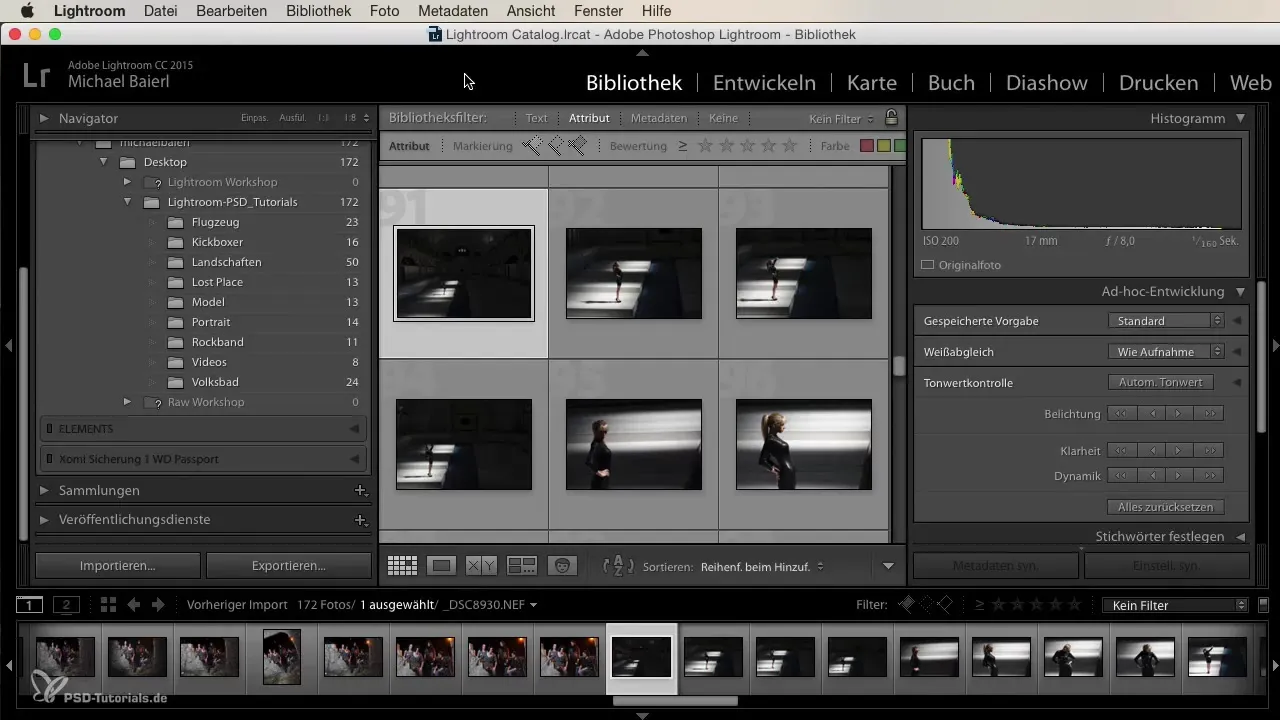
Ξεκίνησε επιλέγοντας μια εικόνα και κάνε κλικ στα αστέρια για να απονείμεις την αξιολόγησή σου. Ένα αστέρι αντιπροσωπεύει τη χειρότερη και πέντε αστέρια την καλύτερη αξιολόγηση. Προσωπικά χρησιμοποιώ μόνο αυτές τις ακραίες τιμές, γιατί είτε η εικόνα είναι καλή είτε κακή. Οτιδήποτε ενδιάμεσο συνήθως δεν είναι απαραίτητο.
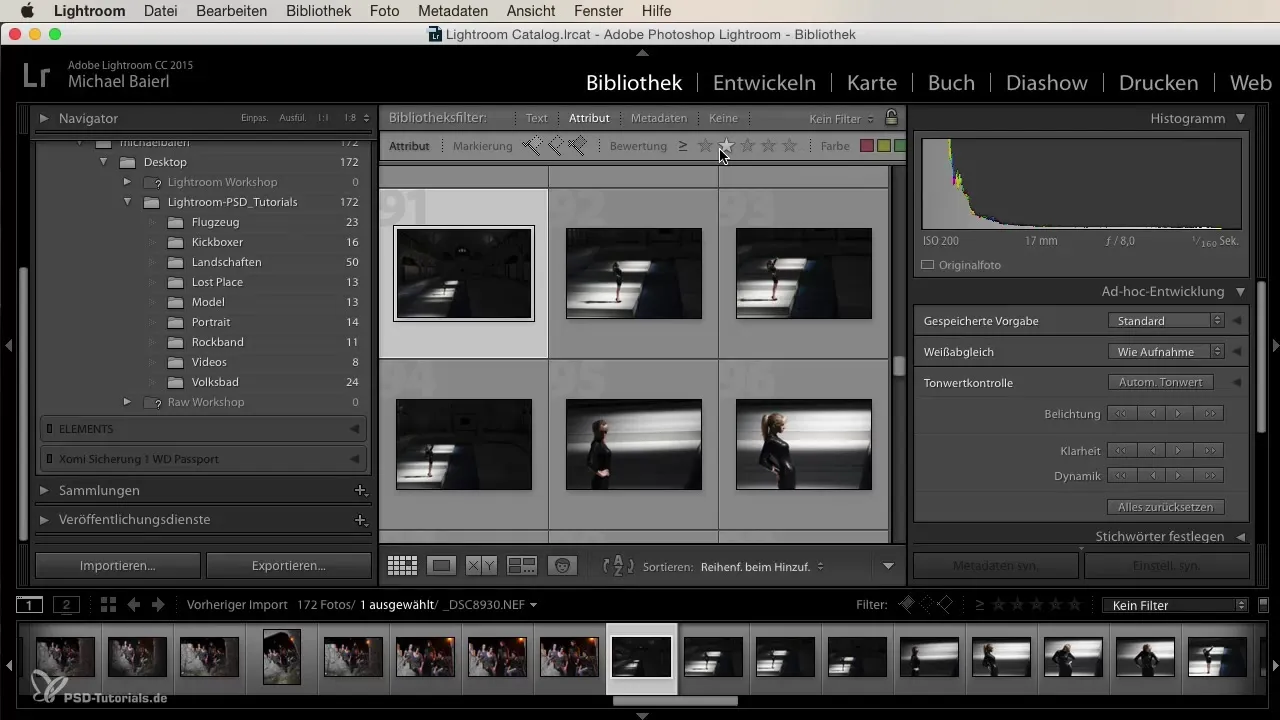
Υπάρχει επίσης η δυνατότητα να συγχρονίσεις αυτές τις αξιολογήσεις μέσω του πληκτρολογίου. Για παράδειγμα, αν πιέσεις το "1", η εικόνα αποκτά αμέσως ένα αστέρι. Με αυτόν τον τρόπο μπορείς γρήγορα να πλοηγηθείς στην επιλογή των εικόνων σου και να απονέμεις τις αξιολογήσεις πιο αποτελεσματικά.
Προσθήκη χρωματικών ετικετών
Επιπλέον των αξιολογήσεων, μπορείς επίσης να χρησιμοποιήσεις χρωματικές ετικέτες για να δημιουργήσεις διάφορες κατηγορίες εικόνων. Κάτω από την προεπισκόπηση, θα βρεις μια σειρά χρωμάτων που μπορείς να απονείμεις στις εικόνες σου.
Τα χρώματα είναι σαφώς διαχωρισμένα και το καθένα μπορεί να έχει μια ειδική σημασία για σένα – για παράδειγμα, το κόκκινο μπορεί να σημαίνει εικόνες που θέλεις να αφαιρέσεις, ενώ το πράσινο για τα αγαπημένα. Χρησιμοποίησε αυτή την χρωματική κωδικοποίηση σύμφωνα με τις ατομικές σου ανάγκες. Είναι δική σου η απόφαση αν προτιμάς να δουλεύεις με χρώματα ή μόνο με αστέρια.
Χρήση ρυθμίσεων φίλτρου
Αφού απονείμεις αξιολογήσεις και χρωματικές ετικέτες, είναι ώρα να χρησιμοποιήσεις αυτές τις ρυθμίσεις και στο φίλτρο. Μπορείς να ενεργοποιήσεις το φίλτρο για να δείξεις μόνο τις εικόνες που έχουν μια συγκεκριμένη αξιολόγηση.
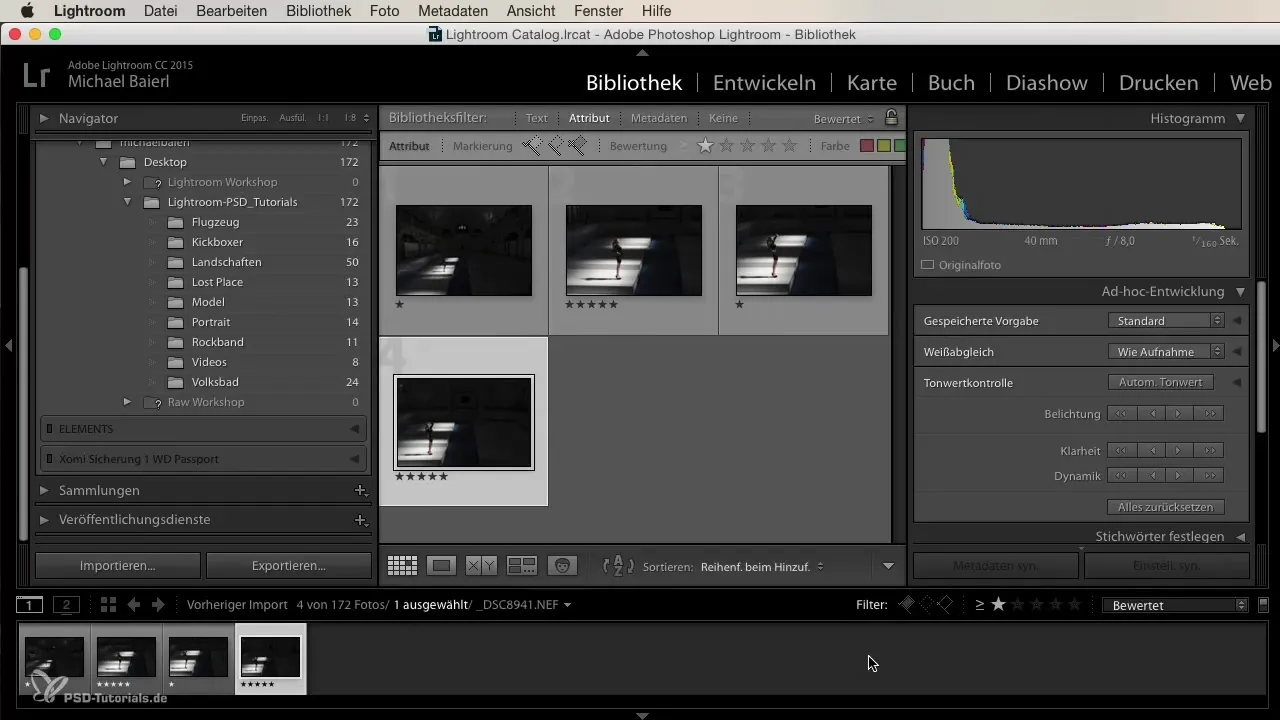
Αν, για παράδειγμα, θέλεις να δεις μόνο τις εικόνες με πέντε αστέρια, κάνε κλικ στο φίλτρο για τα πέντε αστέρια. Αμέσως θα δεις μόνο τις καλύτερες λήψεις, ενώ όλες οι άλλες εικόνες θα αποκρυφτούν. Ωστόσο, να είσαι προσεκτικός, καθώς οι ενεργές ρυθμίσεις φίλτρου μπορεί μερικές φορές να προκαλέσουν απώλεια της συνολικής εικόνας της βιβλιοθήκης σου.
Αν θέλεις να φέρεις πίσω όλες τις εικόνες, απενεργοποίησε το φίλτρο, έτσι ώστε να επιστρέψεις αμέσως στην αρχική προβολή.
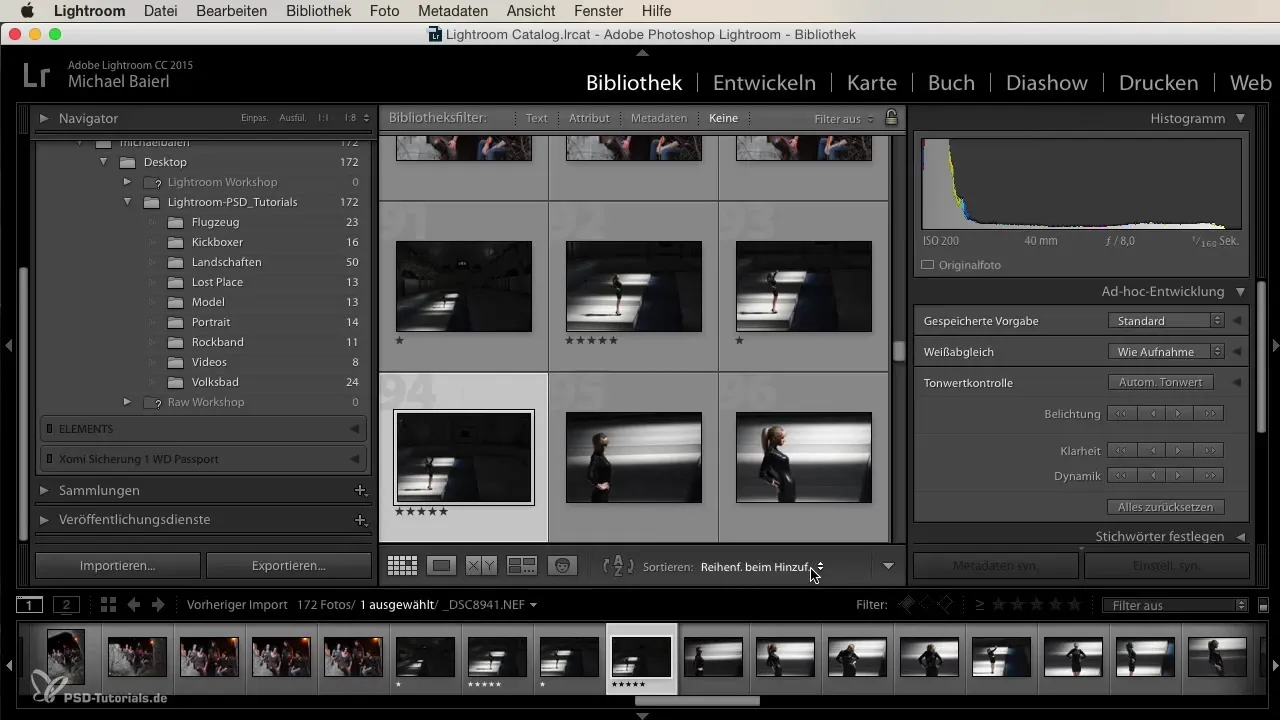
Περισσότερες επιλογές φίλτρου
Εκτός από τις αξιολογήσεις και τις χρωματικές ετικέτες, μπορείς να χρησιμοποιήσεις και άλλες επιλογές φίλτρου στο Lightroom. Φίλτρο με βάση το μοντέλο της κάμερας ή την ημερομηνία για να δουλέψεις ακόμα πιο στοχευμένα.
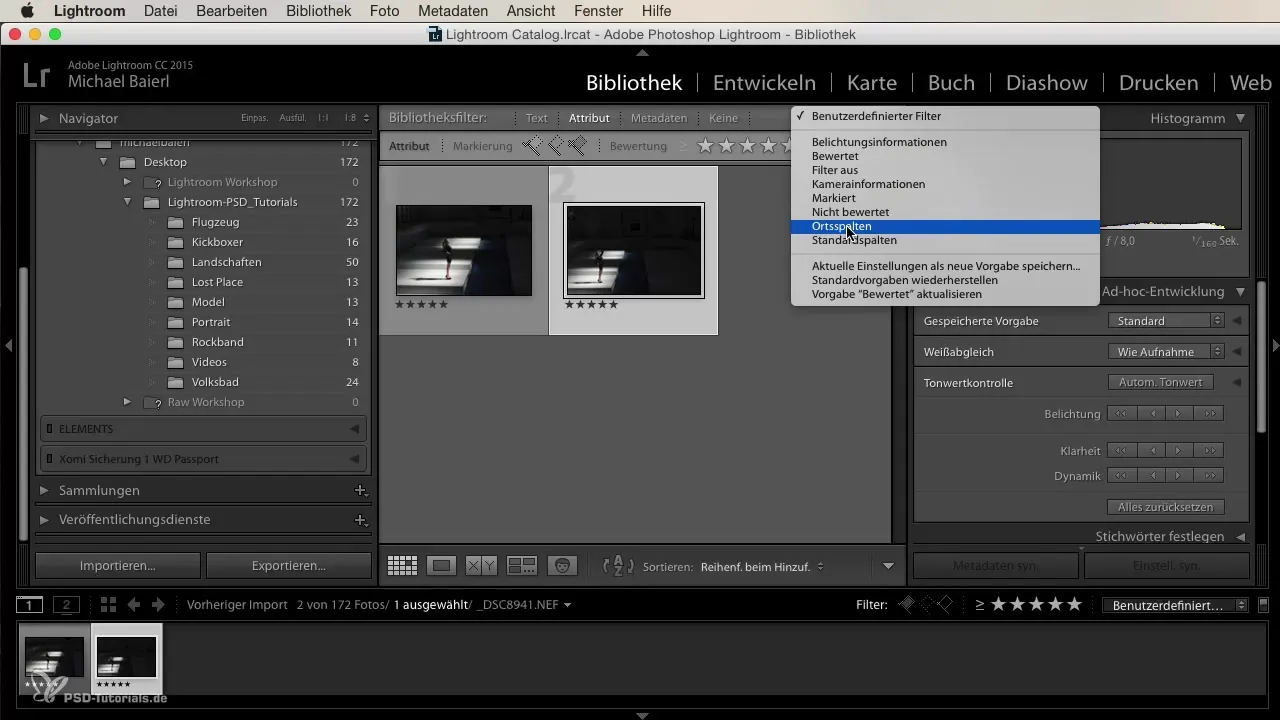
Αν έχεις χρησιμοποιήσει πολλές κάμερες, αυτή η δυνατότητα θα σε βοηθήσει να διακρίνεις και να αναλύσεις τα διαφορετικά μοντέλα. Έτσι θα δεις ποια κάμερα έχει δώσει τα καλύτερα αποτελέσματα.
Σύνοψη
Η καταχώρηση των εικόνων σου στο Lightroom μπορεί να διευκολυνθεί σημαντικά μέσω της χρήσης αξιολογήσεων, χρωματικών ετικετών και συγκεκριμένων φίλτρων. Χρησιμοποιώντας στρατηγικά αυτά τα εργαλεία, μπορείς όχι μόνο να διατηρείς μια καθαρή εικόνα των εικόνων σου, αλλά και να έχεις γρήγορη πρόσβαση στα αγαπημένα σου.
Συχνές ερωτήσεις
Πώς μπορώ να αξιολογήσω εικόνες στο Lightroom;Επίλεξε μια εικόνα και κάνε κλικ στα αστέρια για να απονείμεις μια αξιολόγηση από ένα έως πέντε.
Μπορώ να χρησιμοποιήσω χρωματικές ετικέτες στο Lightroom;Ναι, μπορείς να προσθέσεις χρωματικές ετικέτες για να κατηγοριοποιήσεις τις εικόνες σου ανάλογα με τα ατομικά κριτήρια.
Τι γίνεται αν ενεργοποιήσω το φίλτρο στο Lightroom;Το φίλτρο θα εμφανίζει μόνο τις εικόνες που αντιστοιχούν στη επιλεγμένη αξιολόγηση ή κριτήριο.
Πώς μπορώ να ξαναδω όλες τις εικόνες αφού έχω θέσει ένα φίλτρο;Πρέπει να απενεργοποιήσεις το ενεργό φίλτρο για να φέρεις πίσω όλες τις εικόνες.
Πώς μπορώ να φιλτράρω με βάση μοντέλα κάμερας;Χρησιμοποίησε τις επιλογές φίλτρου στο Lightroom για να φιλτράρεις κατά μοντέλο κάμερας ή άλλα κριτήρια.


